Wissensdatenbank
AVM Inhalt
FRITZ!Box am DELTA-Glasfaseranschluss einrichten
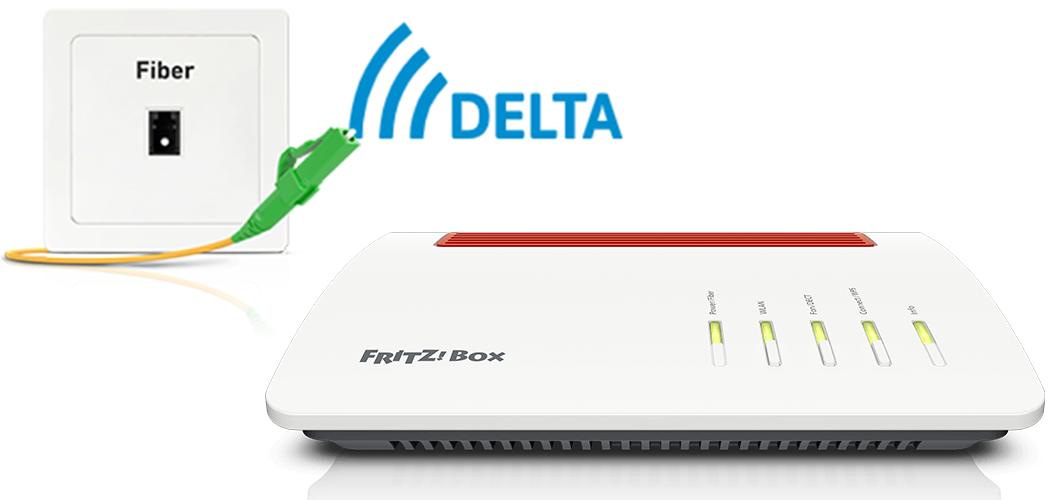
Die FRITZ!Box ist für den Einsatz mit DELTA optimal vorbereitet. Verbinden Sie die FRITZ!Box einfach mit dem Glasfaseranschluss, wählen Sie DELTA in der FRITZ!Box als Internetanbieter aus und richten Sie die Telefonie ein.
Anschließend steht allen Geräten in Ihrem Heimnetz die komplette FRITZ!Box-Funktionsvielfalt für Internet, Telefonie und Smart Home uneingeschränkt zur Verfügung.
Voraussetzungen / Einschränkungen
- Am AON-Glasfaseranschluss wird eine FRITZ!Box mit SFP-Modul "FRITZ!SFP AON" benötigt.
- Am XGS-PON-Glasfaseranschluss wird eine FRITZ!Box mit SFP-Modul "FRITZ!SFP XGS-PON" benötigt.
Hinweis:Alle Funktions- und Einstellungshinweise in dieser Anleitung beziehen sich auf das aktuelle FRITZ!OS der FRITZ!Box.
1 SFP-Modul in FRITZ!Box einsetzen
Die FRITZ!Box ist in mehreren Produktvarianten erhältlich, die sich im Lieferumfang unterscheiden. Falls Sie die FRITZ!Box nicht mit gestecktem SFP-Modul erhalten haben, führen Sie diese Maßnahme durch:
- Stecken Sie das für Ihren Glasfaseranschluss geeignete SFP-Modul in den Fiber-Steckplatz der FRITZ!Box:
- Wenn Sie über einen AON-Glasfaseranschluss verfügen, stecken Sie das SFP-Modul "FRITZ!SFP AON" in den Fiber-Steckplatz der FRITZ!Box.
- Wenn Sie über einen XGS-PON-Glasfaseranschluss verfügen, stecken Sie das SFP-Modul "FRITZ!SFP XGS-PON" in den Fiber-Steckplatz der FRITZ!Box.

SFP-Modul in FRITZ!Box einsetzen Hinweis:Falls Sie nicht wissen, um was für einen Glasfaseranschluss es sich handelt, testen Sie die SFP-Module aus dem Lieferumfang Ihrer FRITZ!Box nacheinander. Die Power/Fiber-LED der FRITZ!Box leuchtet durchgehend, sobald die FRITZ!Box mit dem richtigen SFP-Modul mit dem Glasfaseranschluss verbunden wurde.
2 FRITZ!Box mit Glasfaseranschluss verbinden
- Entfernen Sie die Staubschutzkappen vom Glasfaserkabel, dem SFP-Modul in der FRITZ!Box und der Glasfaser-Anschlussdose.
- Schließen Sie das Glasfaserkabel an das SFP-Modul in der FRITZ!Box und an die Glasfaser-Anschlussdose an. Knicken Sie das Glasfaserkabel nicht und halten Sie die Enden des Kabels nicht vor die Augen.
Hinweis:Bei einigen Glasfaseranschlüssen kommt eine Anschlussdose von Attema zum Einsatz, für die ein spezielles Glasfaserkabel benötigt wird, das in einen Schlitten in der Anschlussdose eingespannt wird. Entsprechende Kabel sind im Fachhandel erhältlich. Allgemeine Hinweise zur Auswahl des passenden Kabels finden Sie in unserer Anleitung Welches Glasfaserkabel benötige ich?.

FRITZ!Box mit Glasfaseranschluss verbinden
3 FRITZ!Box mit Stromnetz verbinden
- Verbinden Sie das Netzteil mit der Power-Buchse der FRITZ!Box und stecken Sie es in eine Steckdose.
4 FRITZ!Box freischalten lassen

- Falls Sie die FRITZ!Box am XGS-PON-Glasfaseranschluss einsetzen, lassen Sie die FRITZ!Box vom DELTA-Kundenservice unter 0118 225525 für Ihren Anschluss freischalten. Geben Sie dazu die "Modem-ID" vom Typenschild der FRITZ!Box an. Falls Sie nach der MAC-Adresse der FRITZ!Box gefragt werden, geben Sie eine fiktive MAC-Adresse an, z.B. ab:00:00:00:00:00.
5 Internetzugang in FRITZ!Box einrichten
- Rufen Sie die Benutzeroberfläche der FRITZ!Box auf.
- Tragen Sie das FRITZ!Box-Kennwort vom Typenschild der FRITZ!Box ein und klicken Sie auf "Anmelden".
- Falls der Assistent für den Internetzugang nicht automatisch startet, klicken Sie auf "Assistenten" und dann auf "Internetzugang einrichten".

FRITZ!Box-Assistenten aufrufen - Wählen Sie in der Ausklappliste den Eintrag "DELTA / Caiway" aus.
- Klicken Sie auf "Weiter" und folgen Sie den Anweisungen des Assistenten.
- Jetzt prüft die FRITZ!Box, ob die Internetverbindung hergestellt werden kann. Die Einrichtung ist abgeschlossen, sobald die Meldung "Die Prüfung der Internetverbindung war erfolgreich" angezeigt wird.
Wichtig:Wenn die Prüfung der Internetverbindung fehlschlägt, ist Ihr Internetzugang eventuell noch nicht freigeschaltet. Wenden Sie sich in diesem Fall an DELTA.
6 Telefonie in FRITZ!Box einrichten
Anmeldedaten bereitlegen
- Legen Sie die Anmeldedaten für die Telefonie bereit, die Ihnen im MijnDELTA-Kundenportal angezeigt werden (z.B. den Benutzernamen und das Kennwort).
Hinweis:Falls Ihnen die Anmeldedaten im Kundenportal nicht angezeigt werden, wenden Sie sich an DELTA.
Telefonieverbindung einrichten
- Klicken Sie in der Benutzeroberfläche der FRITZ!Box auf "Telefonie".
- Klicken Sie im Menü "Telefonie" auf "Eigene Rufnummern".
- Klicken Sie auf die Registerkarte "Anschlusseinstellungen".
- Klicken Sie im Abschnitt "Telefonieverbindung" auf "Einstellungen ändern".
- Klicken Sie auf "Verbindungseinstellungen für DSL/WAN".
- Aktivieren Sie die Option "VLAN für Internettelefonie wird benötigt".
- Tragen Sie im Feld "VLAN-ID" 102 ein.
- Tragen Sie im Feld "PBit" 5 ein.
- Aktivieren Sie die Option "Für Internettelefonie eine separate Verbindung nutzen (PVC)".
- Aktivieren Sie bei "Werden Zugangsdaten benötigt?" die Option "Nein".
- Aktivieren Sie die Option "IP-Adresse automatisch über DHCP beziehen".
- Klicken Sie zum Speichern der Einstellungen auf "Übernehmen".
Rufnummern einrichten
- Klicken Sie in der Benutzeroberfläche der FRITZ!Box auf "Telefonie".
- Klicken Sie im Menü "Telefonie" auf "Eigene Rufnummern".
- Klicken Sie auf die Schaltfläche "Neue Rufnummer".
- Wählen Sie in der Ausklappliste "Anderer Anbieter" aus.
- Tragen Sie bei "Rufnummer für die Anmeldung" Ihre Rufnummer mit Vorwahl ein (z.B. 31201234567).
- Tragen Sie bei "Interne Rufnummer in der FRITZ!Box" Ihre Rufnummer ein (z.B. 1234567).
- Tragen Sie bei "Benutzername" und "Kennwort" die Anmeldedaten ein, die Sie von DELTA erhalten haben.
- Tragen Sie bei "Registrar" voice.caiw.net ein.
- Tragen Sie bei "Proxy-Server" voice.caiw.net ein.
- Tragen Sie bei "Ortsvorwahl" Ihre Ortsvorwahl ein.
- Klicken Sie auf "weitere Einstellungen", um alle Einstellungen anzuzeigen.
- Wählen Sie bei "DTMF-Übertragung" die Einstellung "RTP oder Inband" aus.
- Klicken Sie auf "Weiter" und folgen Sie den Anweisungen des Assistenten.
Rufnummernformat anpassen
- Klicken Sie in der Benutzeroberfläche der FRITZ!Box auf "Telefonie".
- Klicken Sie im Menü "Telefonie" auf "Eigene Rufnummern".
- Klicken Sie bei der jeweiligen Internetrufnummer auf die Schaltfläche
 (Bearbeiten).
(Bearbeiten). - Klicken Sie auf "Rufnummernformat".
- Aktivieren Sie im Abschnitt "Rufnummernformat" die Option "Keine" für die Landes- und Ortsvorwahl.
- Klicken Sie zum Speichern der Einstellungen auf "Übernehmen".
Rufnummern zuweisen
- Klicken Sie in der Benutzeroberfläche der FRITZ!Box auf "Telefonie".
- Klicken Sie im Menü "Telefonie" auf "Telefoniegeräte".
- Klicken Sie bei dem betreffenden Telefoniegerät auf die Schaltfläche
 (Bearbeiten).
(Bearbeiten). Wichtig:Falls das Telefoniegerät noch nicht vorhanden ist, klicken Sie auf die Schaltfläche "Neues Gerät einrichten" und folgen Sie den Anweisungen des Assistenten.
- Wählen Sie in der Ausklappliste "Ausgehende Anrufe" die Rufnummer aus, über die das Telefoniegerät ausgehende Gespräche herstellen soll. Falls Sie keine Rufnummer auswählen, wird ausgehend die Rufnummer verwendet, die unter "Eigene Rufnummern > Anschlusseinstellungen" festgelegt wurde.
- Legen Sie fest, auf welche Rufnummern das Telefoniegerät bei ankommenden Rufen reagieren soll. Sie können maximal zehn Rufnummern (inklusive der Rufnummer für ausgehende Gespräche) auswählen.
- Klicken Sie zum Speichern der Einstellungen auf "Übernehmen".